Restaurar un Mobvoi Ticwatch C2 a su estado de fábrica

Cómo hacer reset o resetear un Mobvoi Ticwatch C2
Si tu smartwatch Mobvoi Ticwatch C2 funciona muy lento, se cuelga, tienes la memoria llena y deseas borrarlo todo o quieres venderlo o regalarlo y quieres que nadie pueda acceder a tus cuentas y contraseñas puedes hacer un reseteo de fábrica para que vuelva a estar como el primer día.
En los siguientes pasos te explicamos cómo formatear el Mobvoi Ticwatch C2 para borrar toda su información y que quede totalmente limpio como recién salido de la tienda.
Debes tener en cuenta que un reseteo o volver al estado de fábrica en un reloj inteligente borra todo su contenido por lo que deberás realizar una copia de seguridad de tus datos antes de realizarlo si no quieres perderlo todo.
Tabla de contenidos:
Restaurar desde las opciones del Mobvoi Ticwatch C2
Si quieres hacer un reset mediante las opciones del dispositivo para volver al estado de fábrica un Mobvoi Ticwatch C2 tienes que seguir estos simples pasos:
Tiempo estimado: 5 minutos.
1- Primer paso:
Desliza con el dedo desde la parte superior de la pantalla del Mobvoi Ticwatch C2 hacia abajo para desplegar la barra de accesos rápidos. Pulsa sobre el icono de ajustes, es un icono de una rueda dentada como el engranaje de un reloj, no confundir con el icono de ajuste de brillo que es muy parecido y representa una especie de sol.

2- Segundo paso:
Baja a través de los ajustes del Mobvoi Ticwatch C2 deslizando el dedo desde abajo hacia arriba por la pantalla hasta encontrar el apartado “Sistema”. Pulsa para acceder.
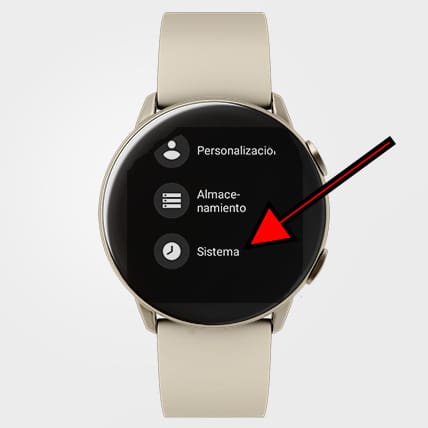
3- Tercer paso:
Dentro del menú de sistema del Mobvoi Ticwatch C2 verás un apartado llamado “Reset” o “Restaurar” este método solo reinicia el Ticwatch C2 pero no borra todos sus datos ni lo restaura de fábrica por lo que buscamos el apartado llamado “Disconnect & reset” o “Desconectar y restablecer”. Pulsa para continuar con el reseteo del reloj.
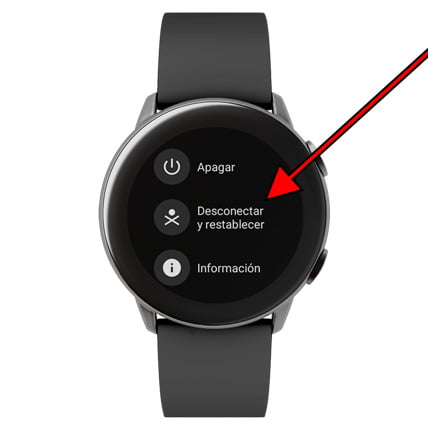
4- Cuarto paso:
Aparecerá un mensaje indicando que se va a desemparejar el Mobvoi Ticwatch C2 del teléfono móvil al que esté vinculado y que se borrarán todos los ajustes y datos personales almacenados en el reloj. Pulsa sobre confirmar para proceder.
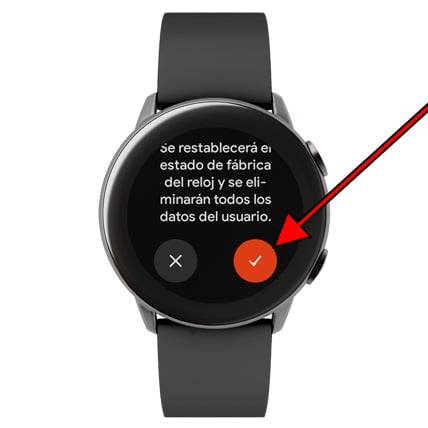
5- Quinto paso:
Tu dispositivo Ticwatch C2 de Mobvoi se apagará y tardará varios minutos en iniciarse mientras restaura el dispositivo a su estado de fábrica y optimiza las aplicaciones preinstaladas en el sistema operativo Wear OS.

Si estas instrucciones no te han servido prueba a seguir los siguientes pasos en tu Ticwatch C2:
Ve a los “Ajustes” y luego desliza hasta “Administración general”. Pulsa en “Restablecer dispositivo” y luego confirma pulsando en “Hecho”.
Desinstala o borra la aplicación "Wear OS" (o la aplicación de Mobvoi) de tu smartphone y vuelve a instalarla, luego vuelve a intentarlo.
Restaurar Mobvoi Ticwatch C2 desde un teléfono móvil
Si deseas resetear el Mobvoi Ticwatch C2 desde un teléfono móvil enlazado sigue los siguientes pasos:
1- Ve a "Ajustes" > Bluetooth en tu teléfono y encuentra tu smartwatch en "Dispositivos emparejados" o "Paired devices" pulsa en la rueda dentada de la derecha del dispositivo y pulsa sobre "Desemparejar" o "Olvidar".
2- Desinstala la aplicación Wear OS (o la aplicación de Mobvoi) y vuelve a instalarla en tu teléfono.







